如何在TSplus会话中挂载逻辑驱动器
本教程将涵盖以下方面:
-
如何部署登录脚本并拥有多个登录脚本场景。
-
在会话中从客户端或服务器端挂载特定文件夹。
如果您希望在逻辑虚拟驱动器上为您的用户发布一个文件夹,只需按照此程序进行操作:
在创建脚本之前,打开 Windows 资源管理器并点击“文件夹和搜索选项”。
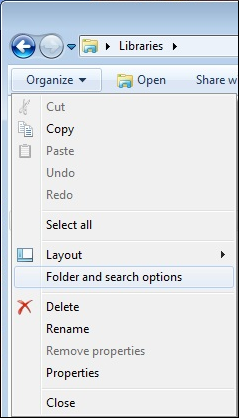
然后,点击视图选项卡并取消勾选“隐藏已知类型的扩展名”框:
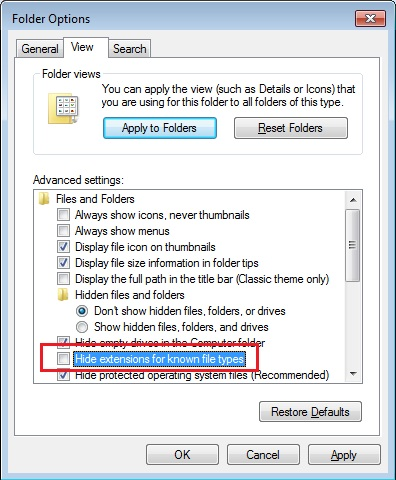
创建一个文本文件并将扩展名修改为“logon.bat”:
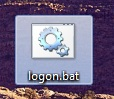
在文件中,输入例如此命令以发布 Folder.exe 文件夹:
“subst Y: \tsclient\C\Users%USERNAME%\Documents”
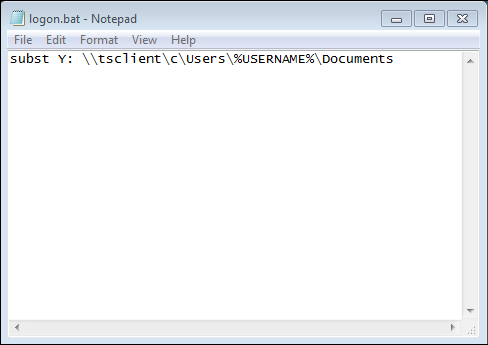
然后,在开始菜单中,在搜索任务栏中输入 gpedit.msc。我们将使用本地策略,以便每个连接到此服务器的用户都能启动该脚本。
进入用户的配置菜单,然后进入Windows设置,最后进入脚本(登录/注销)双击登录脚本,然后点击“添加”,再点击“浏览”。
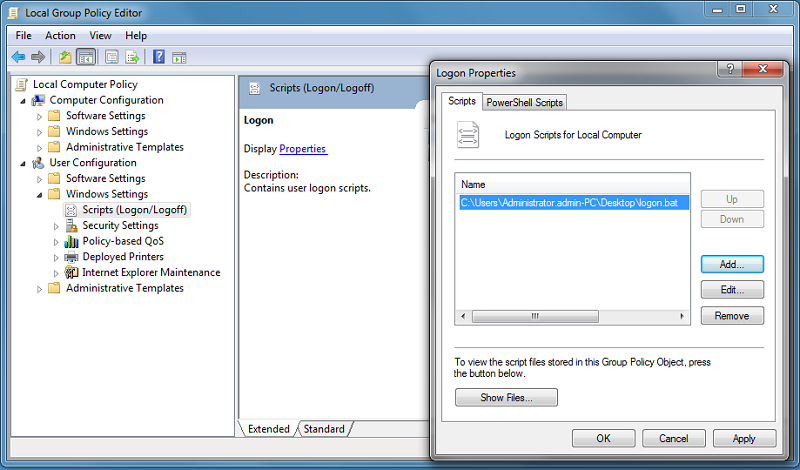
然后,单击登录属性窗口中的“显示文件”按钮,并将您的 logon.bat 脚本复制到策略编辑器给出的路径,即:“C:\Windows\System32\GroupPolicy\User\Scripts\Logon”
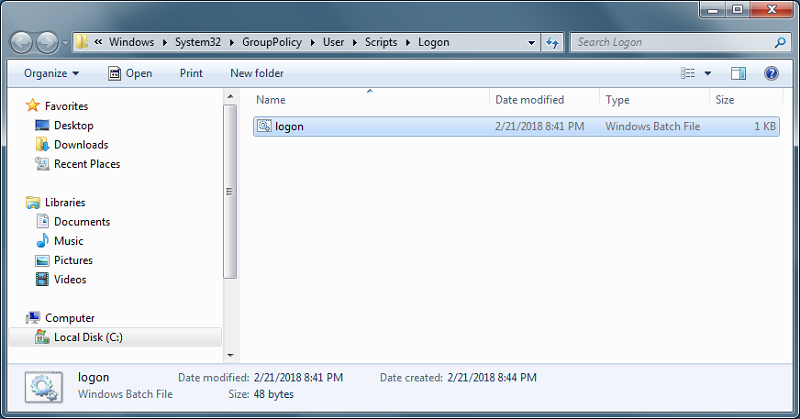
- 您可以将此 logon.bat 文件复制到 C:\ProgramData,如果您希望此脚本为所有用户执行。
- 如果您需要为每个用户提供特定的登录脚本,请将脚本复制到 C:\Users\Username\AppData\Roaming
现在我们如何使这个 Y 盘在用户会话中出现?有很多方法可以实现这一点。您可以在管理工具中创建一个新应用程序并将其分配给您的用户,这样快捷方式就会出现在会话中。
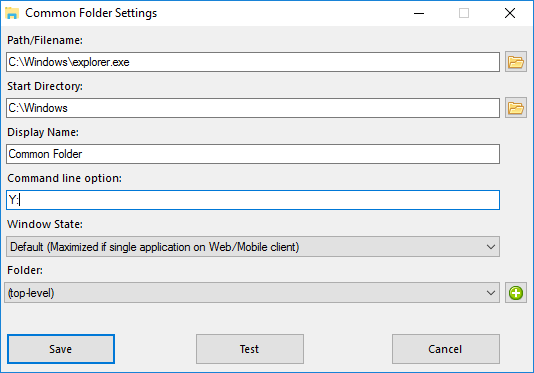

如果您使用 mstsc.exe 连接到会话,请不要忘记进入选项菜单,在本地资源选项卡下,在本地设备和资源中,点击“更多”,然后勾选“驱动器”框。
如果您只想将此脚本分配给非管理员用户,请遵循此步骤 教程 .
如果您想要保护文件夹的访问,请查看我们的文档以发布一个 安全文件夹 .